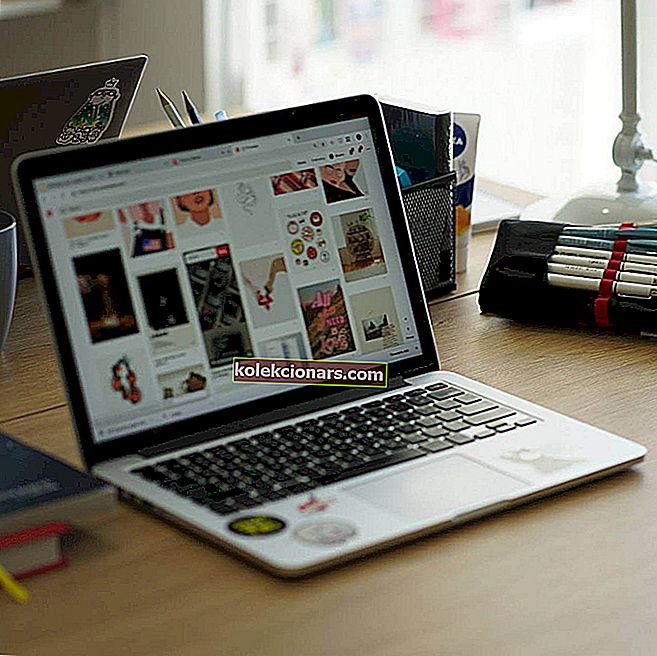- Твитцх је највећа стреаминг платформа оријентисана на игре, са милионима корисника који је свакодневно гледају.
- Испод су наведени неки кораци који ће вам помоћи да поправите грешку Твитцх 3000.
- Ако имате још упита у вези са Твитцх-ом, погледајте наш Твитцх Еррорс Хуб.
- Међутим, ако сте прегледачи оно чиме се бавите, посетите наш одељак Прегледачи.
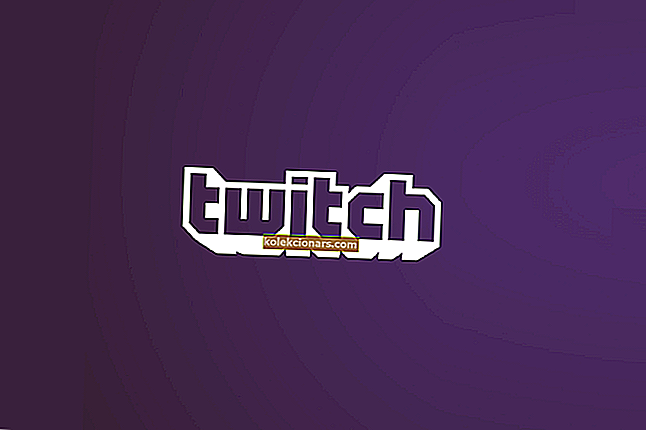
Твитцх је једна од најпопуларнијих платформи за стриминг уживо на Интернету.
Има једну од највећих заједница за емитовање игара на свету, као и брзорастући ИРЛ и еСпорт одељак за стримовање такмичења.
Нажалост, на платформу понекад утичу разне грешке и грешке. На пример, грешка приликом декодирања медијских ресурса.
Такође познат као грешка 3000 , овај досадни код грешке спречава кориснике да учитавају сесије стримовања. Корисници Гоогле Цхроме-а су често пријављивали ову грешку.
Изгледа да се порука о грешци јавља због система за декодирање видео записа ХТМЛ5 и других веб модула.
Успели смо да разрадимо низ метода које ће вам помоћи да једном заувек поправите грешку Твитцх 3000.
Брзи савет
Пре него што пређемо на детаљне кораке за решавање проблема, вреди напоменути да овај проблем можете брзо решити пребацивањем на други прегледач.
Твитцх грешка 3000 је најчешћа за кориснике Цхроме-а, па би коришћење другог прегледача требало да вам помогне да се решите.
Ако не знате који прегледач да инсталирате на Виндовс рачунар, препоручујемо Опера ГКС , први и најбољи прегледач на свету посвећен управо играма.

Опера ГКС
Уживајте у гледању Твитцх стримова у ултра модерном веб прегледачу направљеном специјално за играче. Бесплатно посетите веб локацијуКако да поправим грешку прегледача Твитцх 3000?
1. Обришите кеш меморију, колачиће и историју у Гоогле Цхроме-у

- Притисните три тачке у горњем десном углу Гоогле Цхроме-а.
- Изаберите Подешавања и идите на Приватност и безбедност .
- Кликните на Обриши податке прегледања.
- Означите поља за потврду поред Колачићи и други подаци о веб локацијама и Кеширане слике и датотеке.
- Изаберите Цлеар Дата.
- Вратите се на Твитцх и покушајте да учитате стрим.
Брисањем кеш меморије, колачића и историје можете побољшати одзив прегледача. Такође може решити одређене проблеме са учитавањем.
Ако желите да уклоните датотеке кеш меморије заувек, а не само из Цхроме-а, препоручујемо вам да користите професионално средство за чишћење рачунара попут ЦЦлеанер-а .
Овај програм је изузетно једноставан за употребу, јер га требате само скенирати на рачунару, сачекати, а затим одабрати које податке желите уклонити.
Овај алат може на крају учинити чуда на вашем рачунару, посебно када је реч о ослобађању простора на диску и повећању његове брзине.

ЦЦлеанер
Уклоните све податке кеш меморије прегледача који вас можда спречавају да уживате у својим Твитцх стримовима уз помоћ овог невероватног алата. Бесплатно суђење Посетите веб локацију2. Омогућите колачиће независних произвођача
- Кликните икону колачића која на траци за навигацију има црвени Кс на траци поред иконе Старт.
- Изаберите Увек дозволи постављање колачића. Убаците свој Твитцх УРЛ.
- Кликните на Готово и поново покрените прегледач, а затим проверите да ли је исправио грешку.
Неким корисницима су поставке колачића блокиране за одређене веб локације. Овај проблем доводи до тога да Гоогле Цхроме не успева да учита Твитцх стримове.
3. Искључите хардверски акцелератор

- Кликните на три тачке у горњем десном углу и отворите Сеттингс.
- Идите на дно прозора Сеттингс и кликните на Адванцед.
- Померите се надоле да бисте пронашли одељак Систем и онемогућите опцију Користи хардверско убрзање када је доступно .
- Затворите Гоогле Цхроме и вратите га да бисте видели да ли је решио проблем.
Хардверски акцелератор омогућава вашем рачунару ефикасније функционисање. Понекад, међутим, може да генерише неке веб проблеме док је активан.
Искључите хардверски акцелератор да бисте видели да ли има икаквог утицаја на токове. Ако ово решење не успе, обавезно поново укључите хардверски акцелератор.
4. Испробајте режим без архивирања

- Притисните три тачке у горњем десном углу Гоогле Цхроме-а.
- Кликните на Нови прозор без архивирања.
- Отворите твитцх.тв у режиму без архивирања и погледајте да ли могу да се учитају стримови.
Неки корисници су пријавили да је отварање Твитцха у режиму без архивирања омогућило учитавање њиховог стрима.
5. Гледајте стримове путем Твитцх Десктоп Апп

Ако не можете да омогућите да се Твитцх стримови отворе у Гоогле Цхроме-у, ваше последње средство би покушало да преузме апликацију за рачунаре.
Познато је да Твитцх Десктоп Апп има многа побољшања у поређењу са веб верзијом Твитцх-а.
Како је реч о самосталној апликацији, она има бољу одзивност и нуди неке додатне алате и функције.
⇒ Преузмите Твитцх Десктоп Апп
Надамо се да вам је наш брзи водич о томе како исправити грешку Твитцх 3000 помогао да решите овај проблем. Ако вам је пошло за руком или имате било каква друга питања, слободно оставите коментар у одељку за коментаре испод.
Напомена уредника: Овај пост је првобитно објављен у мају 2019. године и од тада је обновљен и ажуриран у јулу 2020. године ради свежине, тачности и свеобухватности.